转载请标明出处:
http://blog.csdn.net/developer_jiangqq/article/details/50596367
本文出自:【江清清的博客】
(一)前言
【好消息】个人网站已经上线运行,后面博客以及技术干货等精彩文章会同步更新,请大家关注收藏:http://www.lcode.org
今天我们一起来看一下进度加载条ProgressBarAndroid控件的讲解与基本使用。
刚创建的React Native技术交流1群(282693535),React Native交流2群:(496601483),请不要重复加群!欢迎各位大牛,React Native技术爱好者加入交流!同时博客左侧欢迎微信扫描关注订阅号,移动技术干货,精彩文章技术推送!
该ProgressBarAndroid的React组件进行封装了Android平台的ProgressBar控件。该组件用于显示APP中的内容加载过程中的进度信息。
(二)使用介绍
ProgressBarAndroid控件使用起来相对来讲还是非常简单的。首先我们来看一下官方的写的一个例子:
render: function() {
var progressBar =
<View style={styles.container}>
<ProgressBar styleAttr="Inverse" />
</View>;
return (
<MyLoadingComponent
componentView={componentView}
loadingView={progressBar}
style={styles.loadingComponent}
/>
);
},
但是大家仔细看以上的代码会发现:这里面的标签怎么是ProgressBar呢?其实官方文档这些写是有一点误导性的,如果你直接这样写,肯定会报错,查看官方Demo例子你会发现在该例子文件顶端需要引入ProgressBarAndroid组件如下:
var ProgressBar =require("ProgressBarAndroid");
下面我直接采用ProgressBarAndroi来实现一个最最简单的例子,代码如下:
<View >
<Text>
ProgressBarAndroid控件实例
</Text>
<ProgressBarAndroid styleAttr="Inverse"/>
</View>
运行效果如下:
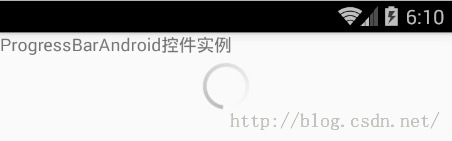
(三)属性方法
3.1.支持View控件的属性方法 (这些属性是从View控件中继承下来) 例如:大小,布局,边距啊
3.2.color 设置进度的颜色属性值
3.3.indeterminate 设置是否要显示一个默认的进度信息,该如果styleAttr的风格设置成Horizontal的时候该值必须设置成false
3.4.progress number 设置当前的加载进度值(该值在0-1之间)
3.5.styleAttr 进度条框的风格 ,可以取的值如下:
- Horizontal
- Small
- Large
- Inverse
- SmallInverse
- LargeInverse
(四)ProgressBarAndroid使用实例
以上是整体ProgressBarAndroid的基本介绍,下面我们使用上面的各种风格来实现以下效果实例,具体代码如下:
"use strict";
import React, {
AppRegistry,
Component,
StyleSheet,
Text,
View,
ProgressBarAndroid,
} from "react-native";
class ProgressBarDemo extends Component {
render() {
return (
<View >
<Text>
ProgressBarAndroid控件实例
</Text>
<ProgressBarAndroid color="red" styleAttr="Inverse"/>
<ProgressBarAndroid color="green" styleAttr="Horizontal" progress={0.2}
indeterminate={false} style={{marginTop:10}}/>
<ProgressBarAndroid color="green" styleAttr="Horizontal"
indeterminate={true} style={{marginTop:10}}/>
<ProgressBarAndroid color="black" styleAttr="SmallInverse"
style={{marginTop:10}}/>
<ProgressBarAndroid styleAttr="LargeInverse"
style={{marginTop:10}}/>
</View>
);
}
}
AppRegistry.registerComponent("ProgressBarDemo",() => ProgressBarDemo);
整体运行效果如下:
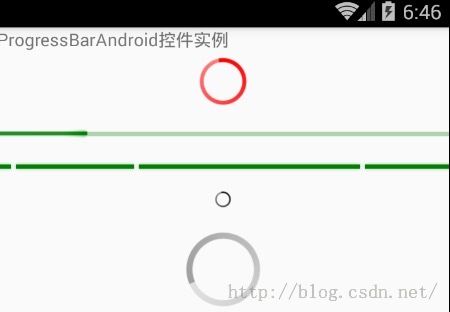
(五)最后总结
今天我们主要学习一下ProgressBarAndroid加载进度框组件的使用方法。大家有问题可以加一下群React Native技术交流群(282693535)或者底下进行回复一下。
尊重原创,转载请注明:From Sky丶清(http://blog.csdn.net/developer_jiangqq) 侵权必究!
关注我的订阅号(codedev123),每天分享移动开发技术(Android/IOS),项目管理以及博客文章!(欢迎关注,第一时间推送精彩文章)

关注我的微博,可以获得更多精彩内容


